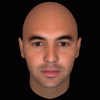-
Posts
444 -
تاريخ الانضمام
-
تاريخ اخر زياره
السمعه بالموقع
25 Excellentعن العضو MAHMOUDALIYOUSSEF

- تاريخ الميلاد 12/01/1978
البيانات الشخصية
-
Gender (Ar)
ذكر
-
Job Title
مدير مالي بشركة سياحة
-
البلد
مصري مقيم بمصر حاليا - سابقا تم العمل بالسعودية
-
الإهتمامات
EXCEL 2007
internet
software
وسائل التواصل
-
MSN
01100171271
-
Website URL
https://mahmoudfoxmam.wordpress.com
-
ICQ
MAHMOUDALIYOUSSEF@GMAIL.COM
-
Yahoo
ACCM2012@YAHOO.COM
-
Jabber
MAHMOUDALI.ENAYA@GMAIL.COM
-
Skype
MAHMOUDFOXMAM
-
MAHMOUDALIYOUSSEF started following محتاج مساعدة بالاكسل , اظهار أخر رقم في نموذج الادخال و مساعدة في ملف
-
الملف عليه حماية افتح الحماية وابعت الملف
-
MAHMOUDALIYOUSSEF started following محمد طاهر عرفه
-
MAHMOUDALIYOUSSEF started following ابوخليل
-
MAHMOUDALIYOUSSEF started following Ali Mohamed Ali
-
MAHMOUDALIYOUSSEF started following ياسر خليل أبو البراء
-

الرجا المساعدة لاستخراج نتيجة الطلاب
MAHMOUDALIYOUSSEF replied to mezeid's topic in منتدى الاكسيل Excel
استخدم دالة v look up وخلي الشرط رقم الجلوس وهي هتجيلبلك كل الداتا -
ستقوم هذه الطريقة بإرشادك لكيفية التخلص من تقييد كلمة المرور الخاصة بملف Excel بما فيها إصدارات مثل Excel 2007 أو 2019. إذا كان يطلب منك إدخال كلمة المرور عند محاولة فتح الملف فيتعين عليك تجربة وهذه هي كيفية إزالة الحماية من على ملف Excel باستخدام ZIP: الخطوة 1: قم بتنزيل وتثبيت أداة 7-Zip، تعتبر ملفات Excel ارشيفات مضغوطة، لذا يمكنك تعديل أجزاء من هذا الأرشيف باستخدام 7-Zip. أيضاً يمكنك استخدام WinRAR أو أي أداة أخرى تدعم الضغط باستخدام ZIP. الخطوة 2: قم بإعادة تسمية امتداد الملف من ".xlsx" إلى ".zip" ثم قم بتطبيق التعديل وقم بالنقر على "نعم" إذا ظهرت لك رسالة تحذير. الخطوة 3: بمجرد فتح ملف الـ Excel باستخدام أداة 7-Zip عن طريق النقر بزر الفأرة الأيمن ثم اختيار فتح الملف باستخدام 7-Zip حيث سيظهر لك العديد من الملفات و المجلدات. الإختيار 1: إزالة حماية ملف الـ Excel باستخدام 7-ZIP الخطوة 1: الآن أصبح لديك إمكانية الوصول إلى مجلد يسمى بـ "xl"، ثم بالنقر على ملفك المشفر (لنفترض أن اسمه "workbook.xml"). الخطوة 2: ابحث عن التعليق الذي يبدأ بـ <workbookProtection.../> ثم قم بإزالته تمام ثم قم بإغلاق المحرر: الأختيار 2: إلغاء حماية ورقة Excel باستخدام 7-ZIP الخطوة 1: إذا كانت الورقة محمية بكلمة مرور اذهب إلى المسار "xl\worksheets\sheet1.xml" (بافتراض أن الورقة المشفرة اسمها sheet1) الخطوة 2: اختر "تعديل" حيث سيفتح لك ملف نصي في أي برنامج تحرير نصوص متاح. الخطوة 3: قم بإزالة التعليق الذي يبدأ بـ <sheetProtection … > لإزالة كلمة المرور من على ورقة الـ Excel. أخيراً، لا تنس تغيير الإمتداد إلى .xlsx مرة أخرى. قم الآن بفتح الملف بشكل طبيعي وستجد أن كلمة المرور قد تمت إزالتها.
-
السلام عليكم ممكن ارفاق الملف
- 1 reply
-
- 1
-

-

تحويل جدول على الوورد الى اكسل
MAHMOUDALIYOUSSEF replied to Alaa Ammar New's topic in منتدى الاكسيل Excel
الشلام عليكم جرب الملف المرفق واخبرني رايك انشطة جديدة.xlsx -

معادلة اظهار قيمة مقابلة لاختيار قيمة من خانة اخرى
MAHMOUDALIYOUSSEF replied to اشرف عطوة's topic in منتدى الاكسيل Excel
السلام عليكم جرب المرفق انتظر الرد v look up.xlsx -
ممكن تنزل نموذج من الملف
-
اكتب في الخلايا الفارغة في التشغيل واختارها من السهم وهيشغل معاك زي الفل مفيش اي مشكلة الكود لازم يكون العمود كلغ في التشتغيل او انتهي لحد اخر شي مكتوب انتظر الرد
-
هو الملف ده اكسل CSV
-

كود طباعة الخلايا المليئة فقط فى شيت اكسيل
MAHMOUDALIYOUSSEF replied to ايمن لاشين's topic in منتدى الاكسيل Excel
Sub MyPrint() ' ******************************************** ' * * ' * جميع هذه الأكواد من تصميم فريق أوفيسنا * ' * * ' * http://www.officena.com/ib/index.php * ' * * ' ******************************************** Application.ScreenUpdating = False With Sheets("Sheet1") With .UsedRange For i = 1 To .Rows.Count If .Cells(i, 1).Value = "" Then .Cells(i, 1).EntireRow.Hidden = True End If Next i End With .PrintOut .Rows.Hidden = False End With Application.ScreenUpdating = True End Sub -

مطلوب مساعدة في انشاء باركود لكل صنف
MAHMOUDALIYOUSSEF replied to عبدالعزيز الجلال اليمن's topic in منتدى الاكسيل Excel
اتمني ان يفيدك https://www.dafont.com/theme.php?cat=711 ده خطوط باركود